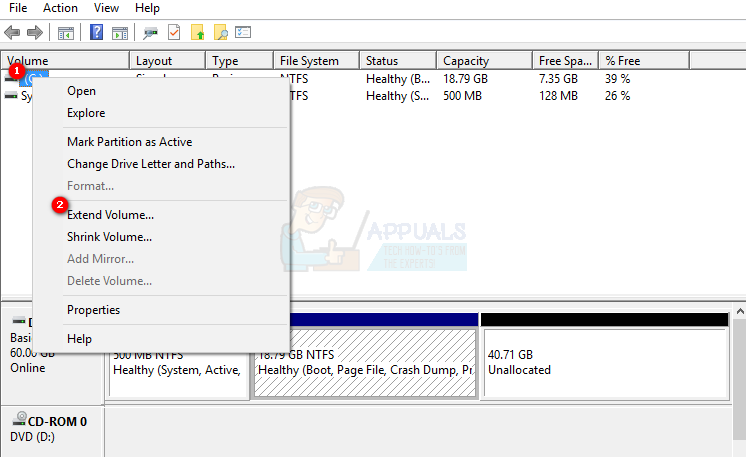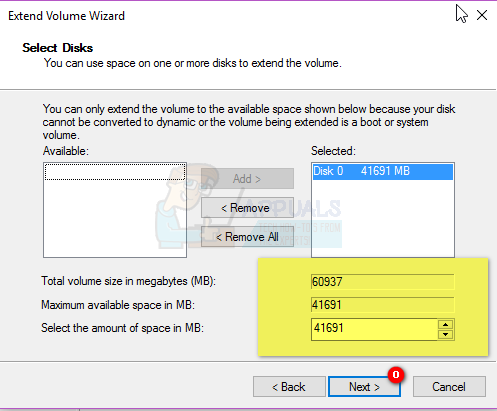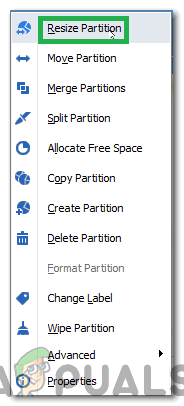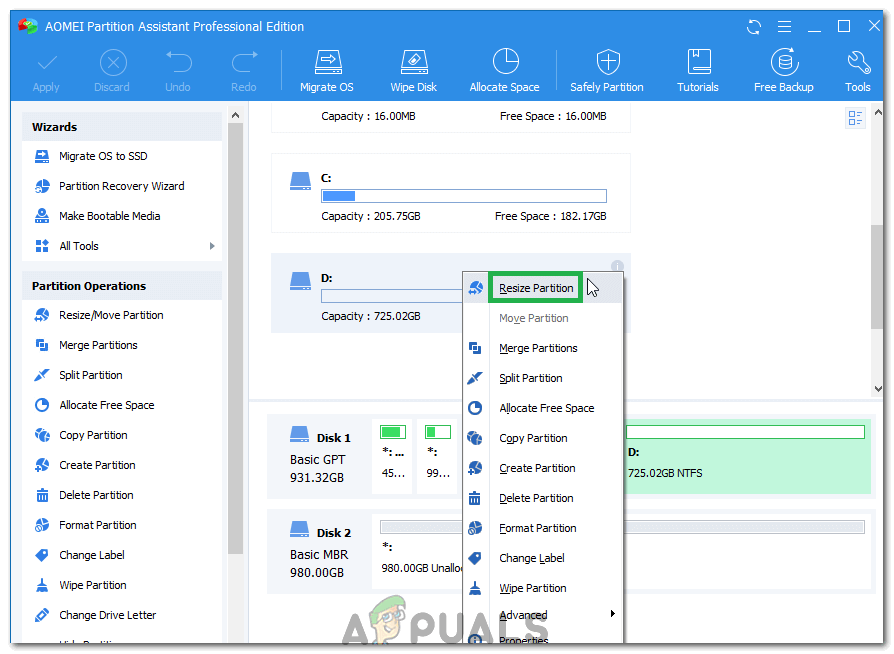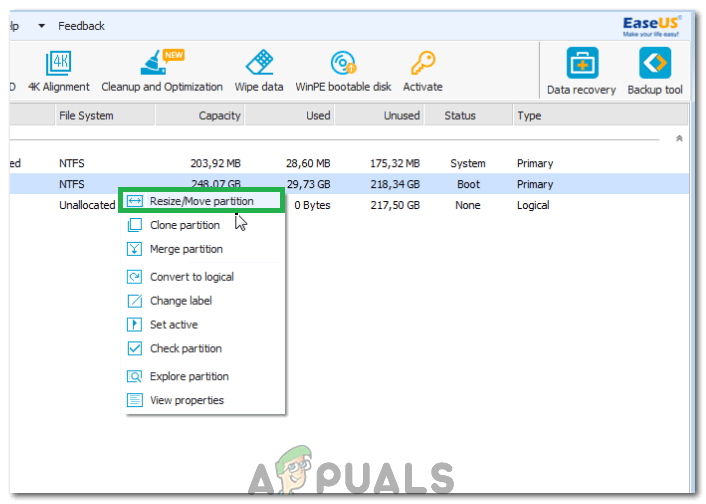தரவை காப்புப் பிரதி எடுக்க மற்றும் பாதுகாப்பு காரணங்களுக்காக, உங்கள் வன் வட்டைப் பிரிக்க எப்போதும் அறிவுறுத்தப்படுகிறீர்கள். இந்த இயக்கிகள் பின்னர் ஒருவருக்கொருவர் சுயாதீனமாக செயல்படும். இந்த வழியில், ஒரு இயக்கி சிதைந்தால், மற்ற வன் முழு வன் வட்டு தோல்வியுற்றாலொழிய விலைமதிப்பற்ற தரவைச் சேமிப்பது சரியாக இருக்கும்.
இருப்பினும், இது டிரைவ் சி மீது ஒரு வரம்பை ஏற்படுத்துகிறது: விரைவில் அல்லது பின்னர், உங்கள் இடத்தை நீங்கள் சரியாக நிர்வகிக்கவில்லை என்றால், உங்கள் டிரைவ் சி கிட்டத்தட்ட நிரம்பியுள்ளது என்ற செய்திகளைப் பெறத் தொடங்குவீர்கள். உங்கள் இயக்கி இறுதியில் நிரம்பும்போது, உங்கள் கணினி வலிமிகு மெதுவாக மாறும். உங்கள் கணினியில் தற்காலிக கோப்புகளை உருவாக்குவதன் மூலம் பெரும்பாலான நிரல்கள் இயங்குகின்றன, மேலும் அவை கிடைக்கக்கூடிய இடத்தைக் கண்டுபிடிக்க முடியாதபோது, உங்கள் கணினி உறைகிறது அல்லது குறைகிறது. தீர்வு இலவச இடத்தை அல்லது பிரிவு இயக்கி சி: அதற்கு அதிக இடத்தை ஒதுக்க.
உங்களிடம் ஒதுக்கப்படாத இடம் இருந்தால் (வட்டு மேலாண்மை கருவியில் ஒரு இயக்ககத்தை நீக்குவதன் மூலம் இதை உருவாக்கலாம்), அதை உங்கள் கணினி பகிர்வில் எளிதாக சேர்க்கலாம். இதைச் செய்ய, உங்களுக்காக சில சிறந்த வழிகளை நாங்கள் தயார் செய்துள்ளோம். உன்னால் முடியும் ஒதுக்கப்படாத இடத்தை உருவாக்கவும் ஒரு தொகுதியைச் சுருக்கி அல்லது ஒரு தொகுதியை (பகிர்வு) நீக்குவதன் மூலம். முறை 1 உங்களுக்கு வேலை செய்யவில்லை என்றால், மீதமுள்ள முறைகளில் ஒன்றைத் தேர்ந்தெடுக்கவும்.

முறை 1: உள்ளடிக்கிய வட்டு மேலாண்மை கருவியைப் பயன்படுத்தவும்
விண்டோஸ் ஒரு வட்டு மேலாளருடன் வருகிறது, அதில் ஒதுக்கப்படாத இடத்தை சேர்ப்பதன் மூலம் உங்கள் கணினி அளவை நீட்டிக்க பயன்படுத்தலாம். இருப்பினும் உள்ளமைக்கப்பட்ட பகிர்வு பயன்பாடு வரம்புகளைக் கொண்டுள்ளது; பயன்படுத்தப்படாத இடம் உடனடியாக சி: பகிர்வுக்கு அருகில் இருந்தால் மட்டுமே அது விரிவடையும் (பகிர்வு (பொதுவாக வலதுபுறம்), இல்லையெனில் நீட்டிப்பு விருப்பம் கிடைக்காது.
- அச்சகம் விண்டோஸ் கீ + ஆர் ரன் திறக்க
- தட்டச்சு “ diskmgmt.MSC ” வட்டு மேலாளர் பயன்பாட்டைத் திறக்க உள்ளிடவும்
- பகிர்வில் வலது கிளிக் செய்யவும் (சி: ) இப்போது ஒதுக்கப்படாத பகிர்வில் விரிவாக்க நீங்கள் விரும்புகிறீர்கள் ‘ தொகுதியை நீட்டவும் '.
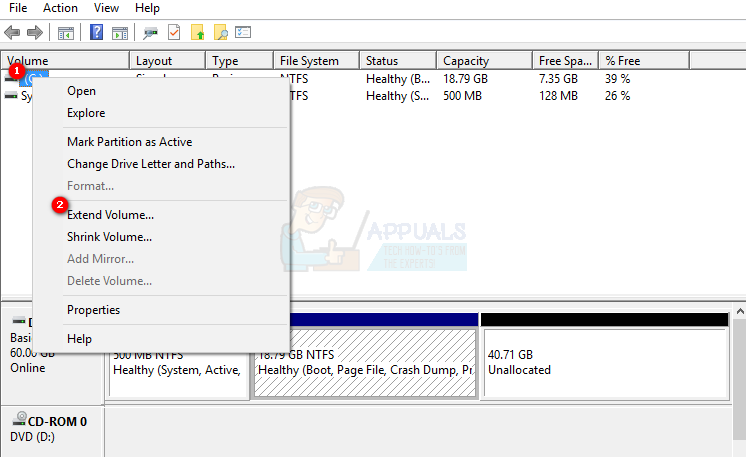
- அடுத்து என்பதைக் கிளிக் செய்க; இது தலைப்புடன் ஒரு சாளரத்தைத் திறக்கும் ‘ விரிவாக்க தொகுதி வழிகாட்டி சாளரத்திற்கு வருக '
- உங்கள் டிரைவை நீட்டிக்க பயன்படுத்த ஒதுக்கப்படாத பகிர்விலிருந்து பயன்படுத்த விரும்பும் MB இல் உள்ள இடத்தின் அளவைத் தேர்ந்தெடுக்கவும் C: பகிர்வு.
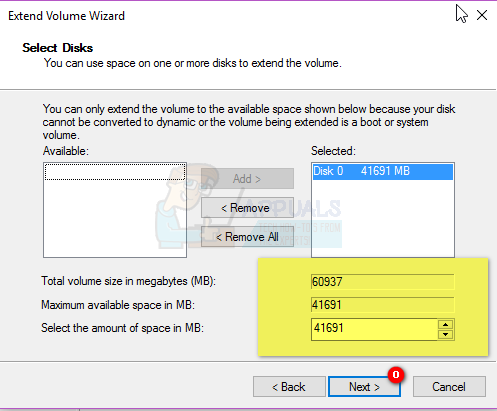
- அவற்றை மீண்டும் ஒரு பகிர்வாக மாற்ற விரும்பினால், ஒதுக்கப்படாத வட்டுக்கு கிடைக்கக்கூடிய எல்லா இடங்களையும் தேர்ந்தெடுக்கவும். இலவச ஒதுக்கப்படாத இடத்துடன் பிற இயக்கிகள் இருந்தால், அவை கிடைக்கக்கூடிய தேர்வின் கீழ் காண்பிக்கப்படும்.

குறிப்பு: ஒரு வட்டில் ஒரு தொகுதியை மற்றொரு வட்டில் இருந்து இலவச இடத்துடன் நீட்டிக்க வேண்டாம் என்று அறிவுறுத்தப்படுகிறது. இயக்ககங்களில் ஒன்று வன்பொருள் செயலிழப்பு இருந்தால், அந்த பகிர்வின் (தொகுதி) எல்லா தரவும் நீக்கப்படும்.
- அடுத்து என்பதைக் கிளிக் செய்து, ‘முழுமையான விரிவாக்க சாளரத்தில்’ பினிஷ் என்பதைக் கிளிக் செய்க. புதிய நீட்டிக்கப்பட்ட பகிர்வு தொகுதிகளுடன் வட்டு மேலாண்மை கன்சோலைப் பயன்படுத்த இப்போது தயாராக இருப்பீர்கள்.
- கணினி நிர்வாகத்தை மூடு. உங்கள் புதிய நீட்டிக்கப்பட்ட பகிர்வு அளவைக் காண விண்டோஸ் / கோப்பு எக்ஸ்ப்ளோரரைத் திறக்கவும். உங்களுக்கு இப்போது அதிக இடம் இருக்க வேண்டும்.
முறை 2: AOMEI பகிர்வு உதவியாளரைப் பயன்படுத்தவும்
உள்ளடிக்கிய வட்டு நிர்வாகியின் வரம்பிலிருந்து தப்பிக்க, நீங்கள் AOMEI பகிர்வு கருவி போன்ற மூன்றாம் தரப்பு பயன்பாட்டைப் பயன்படுத்தலாம். ஒதுக்கப்படாத இடத்தை உங்கள் இயக்ககத்திற்கு அருகில் இருக்கும் வகையில் நகர்த்த AOMEI பகிர்வு உதவியாளர் உங்களை அனுமதிப்பார்: அதன்பிறகு C ஐ இயக்க ஒதுக்கப்படாத இடத்தை நீங்கள் சேர்க்கலாம்:
- AOMEI பகிர்வு உதவி நிலையான பதிப்பைப் பதிவிறக்கவும் இங்கே , அல்லது உங்களுக்கு இன்னும் மேம்பட்ட அம்சங்கள் தேவைப்பட்டால், AOMEI பகிர்வு உதவி நிபுணரை (PA Pro) பதிவிறக்கவும் இங்கே .
- AOMEI பகிர்வு உதவி நிபுணரை நிறுவி தொடங்கவும்
- கருவி ஏற்றப்பட்ட பிறகு, ஒதுக்கப்படாத இடத்திற்கு உடனடியாக இருக்கும் இயக்ககத்தில் வலது கிளிக் செய்யவும், எ.கா. டிரைவ் டி மீது வலது கிளிக் செய்யவும்:
- “ பகிர்வை நகர்த்தவும் '.
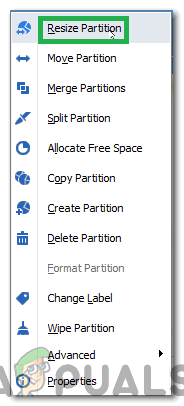
பகிர்வை நகர்த்தவும்
- பாப்-அப் சாளரத்தில், D: பகிர்வை வலதுபுறமாகக் கிளிக் செய்து இழுக்கவும். கிளிக் செய்க 'சரி'.
- டிரைவ் சி: பகிர்வுக்குப் பிறகு ஒதுக்கப்படாத இடம் நகர்த்தப்பட்டதை நீங்கள் காண்பீர்கள். சி: மற்றும் ஒதுக்கப்படாத டிரைவிற்கு இடையில் உங்களிடம் 1 டிரைவ் இருந்தால், ஒதுக்கப்படாத இடம் டிரைவ் சி க்குப் பிறகு வரும் வரை 3 - 5 படிகளை மீண்டும் செய்யவும்:
- கணினி பகிர்வு C இல் வலது கிளிக் செய்து, “ மறுஅளவிடல் பகிர்வு '
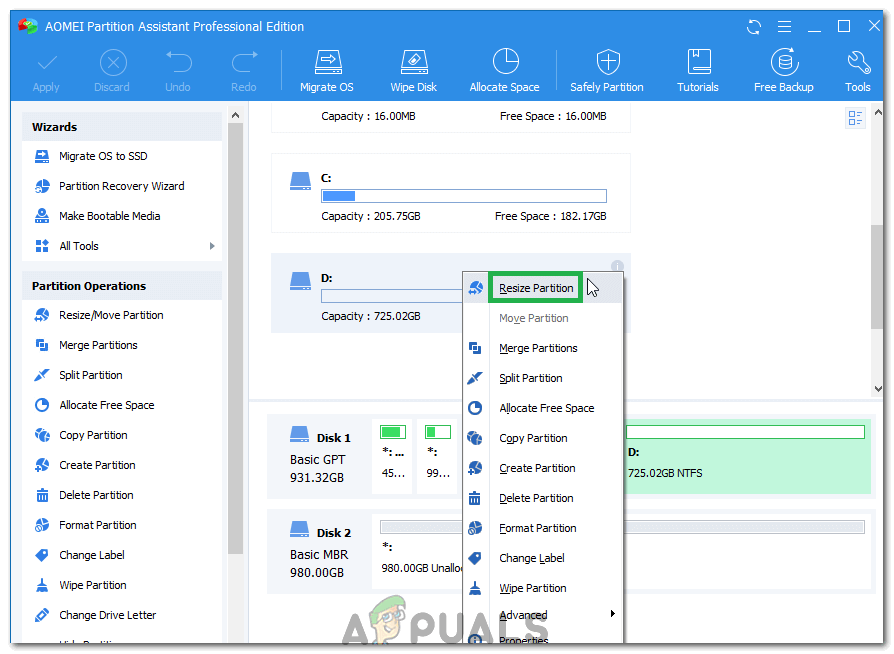
“மறுஅளவிடு பகிர்வு” விருப்பத்தைத் தேர்ந்தெடுக்கிறது
- பாப்-அப் சாளரத்தில் உங்கள் இயக்ககத்தின் வலது புறத்தில் உங்கள் சுட்டியை சுட்டிக்காட்டவும்: எதிர் திசைகளை சுட்டிக்காட்டும் இரண்டு அம்புகள் தோன்றும் வரை. பகிர்வுக்கு ஒதுக்கப்படாத இடத்தை சேர்க்க C இன் வலது கைப்பிடியை இழுக்கவும்.
- கிளிக் செய்க 'சரி' மாற்றங்களை முன்னோட்டமிட. மாற்றங்களைச் சேமிக்க, கிளிக் செய்க “விண்ணப்பிக்கவும்” கருவிப்பட்டியில். பிற பொத்தான்கள், “செயல்தவிர்”, “மீண்டும் செய்” அல்லது “நிராகரி” திருத்தம் செய்ய பயன்படுத்தப்படுகின்றன.
- பல நிமிடங்களுக்குப் பிறகு, கணினி பகிர்வுக்கு ஒதுக்கப்படாத இடத்தைச் சேர்ப்பது நீங்கள் காண்பீர்கள்.
- கேட்கப்பட்டால் உங்கள் கணினியை மறுதொடக்கம் செய்யுங்கள்
- உங்கள் புதிய நீட்டிக்கப்பட்ட பகிர்வு அளவைக் காண விண்டோஸ் / கோப்பு எக்ஸ்ப்ளோரரைத் திறக்கவும். உங்களுக்கு இப்போது அதிக இடம் இருக்க வேண்டும்.
முறை 3: EaseUS பகிர்வு மேலாளரைப் பயன்படுத்தவும்
உங்கள் பகிர்வை நீட்டிக்க எளிய வழியை EaseUS வழங்குகிறது. நீங்கள் எந்த பகிர்வையும் நகர்த்த வேண்டியதில்லை. நீட்டிக்க பகிர்வை நீங்கள் தேர்வு செய்ய வேண்டும், மேலும் உங்கள் இயக்ககத்தை நீட்டிக்க நீங்கள் பயன்படுத்தக்கூடிய ஒதுக்கப்படாத இடத்தை மென்பொருள் தானாகவே கண்டுபிடிக்கும். இரண்டு டிரைவ்களில் சேர நீங்கள் ஒன்றிணைக்கும் கருவியைப் பயன்படுத்தலாம்.
- இருந்து EaseUS பகிர்வு கருவியைப் பதிவிறக்கவும் இங்கே
- அதை நிறுவி தொடங்கவும். கணினி பகிர்வு சி மீது வலது கிளிக் செய்து தேர்வு செய்யவும் “பகிர்வை மறுஅளவிடு / நகர்த்தவும்”
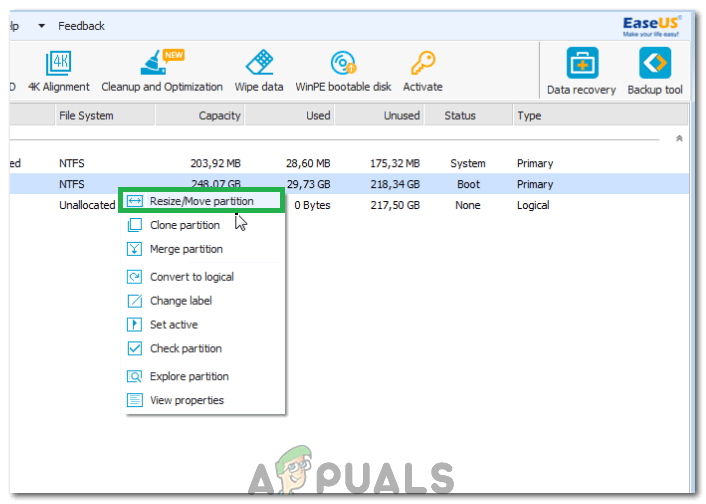
“மறுஅளவிடு / நகர்த்து பகிர்வு” விருப்பத்தை சொடுக்கவும்
- தோன்றும் பாப்-அப் சாளரத்தில் C இன் வலது பக்கத்தை இழுக்கவும்: ஒதுக்கப்படாத இடத்தை C இயக்ககத்தில் சேர்க்க வலதுபுறம் இயக்கவும். க்கு போ அதை ஒன்றில், வலதுபுறம் இழுக்கவும். சில நேரங்களில் ஒதுக்கப்படாத இடம் டிரைவ் சி இன் இடதுபுறமாக இருக்கலாம்: இந்த விஷயத்தில், மறுஅளவிடல் பட்டியை இடதுபுறமாக இழுக்க வேண்டும்.
- மாற்றங்களை முன்னோட்டமிட சரி என்பதைக் கிளிக் செய்க. நீங்கள் பயன்படுத்தலாம் ‘செயல்தவிர்’ மற்றும் 'புதுப்பிப்பு' மாற்றங்களைச் செயல்தவிர்க்க பொத்தான்கள்
- கிளிக் செய்க ‘விண்ணப்பிக்கவும்’ C ஐ இயக்க ஒதுக்கப்படாத இடம் சேர்க்கப்படும் வரை காத்திருங்கள்: C ஐ இயக்க ஒதுக்கப்படாத இடம் சேர்க்கப்பட்டதா என்பதை உறுதிசெய்த பிறகு நீங்கள் புதுப்பிக்கலாம்:
- கேட்கப்பட்டால் உங்கள் கணினியை மறுதொடக்கம் செய்யுங்கள்
- உங்கள் புதிய நீட்டிக்கப்பட்ட பகிர்வு அளவைக் காண விண்டோஸ் / கோப்பு எக்ஸ்ப்ளோரரைத் திறக்கவும். உங்களுக்கு இப்போது அதிக இடம் இருக்க வேண்டும்.
உங்கள் எச்டிடியில் மாற்றங்களை முயற்சிக்கும் முன் உங்கள் கணினியின் கணினி மீட்டெடுப்பு புள்ளியை எடுக்க எப்போதும் அறிவுறுத்தப்படுகிறீர்கள். உங்கள் தரவு மற்றும் பகிர்வு உள்ளமைவை நீங்கள் திரும்பப் பெற முடியாது, ஆனால் கணினியில் ஏதேனும் மாற்றங்கள் செய்யப்பட்டால் உங்கள் இயக்க முறைமையை மீட்டெடுக்க முடியும்.
4 நிமிடங்கள் படித்தேன்